DAWで音源認証ができない際に見落としがちな点【DTM】
結論としては、「InternetExplorerでのネット接続の確認」です。
先日、「Dee Max」という音圧上げに非常に便利なVSTエフェクトを購入しました。
DOTEC-AUDIO - "DeeMax" VST plug-in
音を歪ませずに簡単に音圧アップできる非常に便利なエフェクトです!試用版もありますので気になった方はチェックしてみてくださいね!!!!!

……といったところで本題に入ります。
とまぁエフェクトを購入したのですが、問題が発生しました。Paypalでの購入を済ませ、シリアルコードも届き、いざ認証という段階になって、何度やってもネットワークエラーが出てしまいます。
メーカー側のDotec Audioさんのサポート窓口に問い合わせてみたところ、非常に丁寧に対応していただきましたが、どうしても解決しませんでした。
途方に暮れながらDTM関係のQ&Aを漁っていたところ、全然関係のないVocaloidのQ&Aを見てふと気付きました。「InternetExplorerでのネット接続設定が関係しているのでは」
結論としてはビンゴで、そもそもInternetExplorerでのネット接続ができない状態でした。「右上の歯車>インターネットオプション>接続>LANの設定」で「設定を自動的に検出する」にチェックを入れてあげると一瞬で解決。今までの苦労はなんだったのかと。

普段InternetExplorerを使っていない上、接続のできない状態にあることを気付かない方は少数だとは思いますが、同じ事例の方がいらっしゃる可能性を考え今回記事にしました。役に立つ方がいらっしゃれば幸いです。
また、当方のとんちんかんな問題に対応していただいたDotecAudio社のサポート対応の方にお礼申し上げます。ありがとうございました。
ドラム音源「MT Power Drum Kit 2」のMIDIパターンがDAWにドラッグ&ドロップできない際の解決方法
フリーのドラム音源「MT Power Drum Kit 2」。内蔵のMIDIパターンも豊富で、ロック系のドラムの打ち込みに重宝されている方も多いと思います。

本来なら作成したMIDIパターンはDAWにドラッグ&ドロップで即DAW側に投下されるはずなのですが、環境が変わったせいかそれができなくなってしまいました。その際の対策方法を2つ紹介します。
① MIDIOUTを使ってMIDI録音をする
詳しくはこちらのyahoo知恵袋を見て頂けば分かります。簡単に言うと「音源側のMIDI OUTをONにしてDAW側で録音する」ということです。ちなみに私の使っているStudio One 3ではこの方法は不可能でした(Studio One 3のインストゥルメントトラックのMIDI IN設定が分からない)。例え出来たとしてもクオンタイズがちょっと面倒だったりします。
② 勝手に書きだされる中間ファイルを利用する
実はMT Power Drum Kit 2の「Grooves」から「Composer」にドラッグ&ドロップ
されたMIDIパターンは、PC側のライブラリ→ドキュメントのディレクトリに「mtpwk.midi」として保存されています。このmidiファイルをDAWで読みこめばMT Power Drum Kit 2のMIDIパターンがDAWで使えるようになるわけですね。
この中間ファイルが更新される条件はよく分かっておらず、最後に読み込まれたMIDIパターンだったりComposerの最初だけだったり中身全体だったりします。ただMIDIパターンをそのまま扱えるので①よりは手軽に使えるのではないでしょうか。
Studio One 3の場合なら内蔵ブラウザからのドラッグ&ドロップで一発ですね。多少面倒ですけど随分ラクになりました。
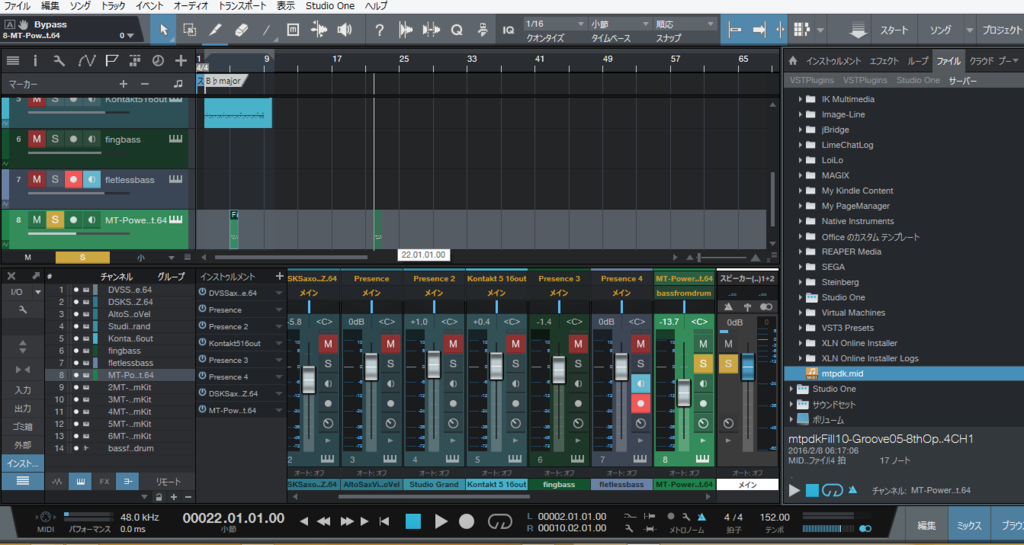
この記事で問題が解決した方がいらっしゃれば幸いです。
もしかしたらこのドラッグ&ドロップ機能はフリー版では使えない仕様だった気がしてきましたが多分気のせいでしょう。皆さんの快適なDTMライフが続くことを祈っています。
【MAGIX】Independence Freeが落とせない使えない→解決しました【Windows8.1】
新しいPCにしてからかれこれ一年くらい言い続けているのですが、Independence Freeが落とせません。
一向に解決する気配がないので愚痴を込めてブログに書きます。
どなたか解決策をご存知のかたがいらっしゃったらどうかお慈悲を。
Independence Free > Independence > Music Creation > MAGIX Pro
上のDownload Software Suite PCから落とせる本体とdllファイルは落とせ、初期音源のピアノまではVSTとして起動させて鳴らすことが出来るのですが、Download Independence Free Library PCから落とせるはずのライブラリのインストーラーがうまく動作しません。
「Couldn't find the file "" in the zip file!」と表示されて以後まともにインストールが進みません。
環境はWindows8.1の64bitOSです。
検索した結果
似たような問題を抱えている人は少なくないようです。
友人のライブラリをそのまま貰ったあとに、そのライブラリを移動させたディレクトリをIndependece側で指定してみました。

しかしこうやって音源を指定しようとすると

エラー。
本来なら音源を指定しようとした瞬間にアクティベーションの確認が出るはずなのですが、アクティベーションがなされていないという文章が現れます。
その後こんな画面。

どれを選択しても音源が使えるようにはなりませんでした。
解決策をお持ちの方はどうかお助けください。
(10月17日追記)
GO NOJI さんが書かれた解決方法の記事を教えていただきました。
この通りにインストールを行うと無事に「Independence Free」を使用することができるようになりました。本当に有難うございます
【DTM】64bitのDAWでも32bitのVSTプラグインを使えるようにする方法【jBridge】
最近のVSTは64bitと32bit両方対応のモノが多いですが、昔のフリーVST音源なんかは32bitだけしか存在しないモノも少なくありません。
そこで知っている方は知っている、割と有名らしいjBridgeというソフトを利用することを決めました。
jBridge ( for Windows ) | J's stuff
製品版は14.99€、日本円で大体2000円強でした(2015年5月現在)。
こいつを使えば、32bitにしか対応していないVSTプラグインを64bitのDAWでも使うことが出来るようになる可能性があります(一応逆も可能です。使う人は少ないと思いますが)。
使いたいVSTプラグインがちゃんと64bit版で使えるようになるか、デモバージョンを使うことも出来ます(デモ版は20分のみ利用可能)。
ちなみにWindouwsでしか動作しないようです。ご注意を。
使い方ですが、Bridger.exeを管理者権限で実行し、まず自分が使っているDAWが32bitか64bitを選択します。

続いて変換する.dllを一気に選択するか個別に確認するか選択します。自分は面倒なので一気にディレクトリの中身ごと変換します(HIGHLY recommendedの所です)。今のところそれで不具合は起きていないので。

j64bit化したい.dllの入っているディレクトリと、それを64bit化した.dllを置くディレクトリを指定します。そして変換。
あとはDAWでその変換後の.dllファイルが入っているディレクトリを指定してあげるだけです。簡単ですね。
製品版の購入は
https://jstuff.wordpress.com/jbridge/
の下の方の「Buy Now」から出来ます。
支払いを終えると、購入時に入力したメアドに購入したことを確認した旨のメールが送られてきます。それから24時間以内に製品版がメールに添付される形で送られてきます(どうやらこの製品発送は手動らしいです)。なかなか送られてこない時は迷惑メールに割り振られていないか注意しましょう(実話)。
てなわけで32bitVSTプラグインが64bitDAWで使えました。めでたしめでたし。

割れ防止のためかプラグイン下部に購入者の名前とメアドが表示されるみたいですね(下の隠してる部分です)。
エラーが出たらまた追記する予定です。
【DTM】REAPERとDominoの連携方法と発生する問題の対処
最近使ってるDAWくんの調子が悪くて音がぶつ切れまくるkejiです。
自分が使っている環境を見直すついでにブログにいろいろとDTM環境について書いていこうかと思います。
私が使っているのは
MIDI音楽編集ソフト「Domino(ドミノ)」|TAKABO SOFT
REAPER | Audio Production Without Limits
基本これだけです。DominoとREAPERを連携させる方法を以前ネットで調べましたがまとめているサイトがなかったので、ご覧になった方は参考にしていただければ幸いです。
以上3つをインストールしたら、最初にloopMIDI、続いて残り2つを管理者権限で立ち上げます。アイコンを右クリックしたら現れますので忘れず。
毎回右クリックするのは面倒なのでプロパティから常に管理者実行出来るようにしておきましょう。

続いて、loopMIDI先生も立ち上げて、右下のインジケーターを右クリックしてメイン画面を開きます。そしてポートを名前を変えて沢山作っておきましょう。+で追加できます。

続いてREAPER。REAPERの扱いは適当にググって慣れてください。大事なのはloopMIDIを使ったDominoとの連携です。
まずは適当に音源を入れます。下の写真ではSuperRiffGuitar先生が入っていますね。このトラック下の「MIDI:すべて:All channel....」って書いてある右の下矢印をクリックすると、ポートが弄くれます。これで「Input:MIDI→さっき設定した好きなポート→好きなチャンネル」と選択します。最後に「SuperRiffGuitar」と書いてある左の丸をクリックして赤くすれば完成です。

最後にDomino側。左上の「ファイル→環境設定」から「MIDI-OUT」にさっきloopMIDIで作ったポートを追加します。私はこうなってます。

最後に上の「トラック」からトラックのプロパティを開きます。ここでさっきREAPERで決めたポートとチャンネルにすれば設定完了です。音が出ます。

最後に録音と書き出しの方法を。上記の方法で音が鳴る仕組みは、MIDI信号が「Domino------(loopMIDIをケーブルとして経由)-------→REAPER」と送られ、REAPERが音を流す、というふうになっています。なのでDominoで作った曲を最初から流しつつ、REAPER下の再生ボタンの横にある赤い録音ボタンを押せば、リアルタイムでMIDI信号がREAPER側に記憶されます。あとは左上の「ファイル→レンダリング」から書き出すだけです。やったね。
なお私最近不具合が発生し、音数が増えると音全体がブツブツ切れる症状に見舞われています。考えられる原因は、
・最近導入したSampleTank3くんが重すぎる
・REAPERの最新バージョンの不具合
・PCのスペック不足
どうなんでしょうね。知識のある方、何か解決方法に思い当たりのある方、たすけてください。
【追記】SampleTank3くんを使っていない曲でも同様の症状が発生しました。SampleTank3くん疑ってごめん。
【追記2】
この記事で書いてあることと全く同じ内容が動画になっていました。しかもこの記事が書かれるより結構昔に。
完全に二番煎じになってしまってこの記事の価値もあんまり無いように思えてしまいますがどなたかの役に立つと信じてこの記事は残しておきます。